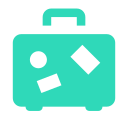İçindekiler:

Akıllı telefon kameralarının yükselişi, seyahatlerinin korkunç fotoğraflarını çeken ve onları sosyal medyaya yükleyen kişilerin de artması anlamına geliyordu. Facebook, net olmayan, kötü pozlanan ve bir tarafa yaslanan çekimlerle dolu ve bunlar daha iyi olanlar.
Uygulama ve yetenek yerine geçecek bir şey olmasa da, fotoğrafları çektikten çok sonra bile fotoğrafları iyileştirmenin birçok yolu vardır. Bir dakikadan az bir sürede, ortalama bir tatili, arkadaşlarınızı ve ailenizi kıskandıracak garantili bir şeye dönüştürebilirsiniz - hepsi bu değil mi?
Peki bu görünüşte büyülü feat nasıl gerçekleştirirsiniz? Sadece Snapseed adlı bir resim düzenleme aracını indirin ve kullanın. Bir keresinde birkaç dolara mal olurken, Google satın aldı ve iOS ve Android için özgürce kullanılabilir hale getirdi; bu, etrafındaki en iyi mobil fotoğraf geliştirme uygulamalarından biri.
Bu güçlü bir araçtır ve seçenekler ilk kullanımda göz korkutucu görünebilir. Ancak en kullanışlı özelliklerin bulunması ve kullanılması kolaydır ve fotoğraflarınızda anında bir fark yaratacaktır.
Uygulamayı yükleyin ve ekranın üstündeki kamera simgesine dokunun. Bu, düzenlemek için mevcut bir fotoğrafı seçmenize veya yenisini çekmenize olanak sağlar. Temel kontroller, birkaç kez kullanıldıktan sonra basittir; alt menüden bir düzenleme aracı seçin, ardından bir seçenek seçmek için parmağınızı yukarı ve aşağı kaydırın; Miktar bu seçeneğin.
Açıklamaktan daha kolaydır, bu yüzden sadece ekrandaki talimatları takip edin, siz de hazır olun.
Başlayan
Başlamak için, denemek Otomatik araç - genellikle en kötü pozlama ve kontrast sorunlarını kendiliğinden çözer. Değişikliklerden memnunsanız, onay simgesine dokunun, aksi takdirde bunları atmak için çarpı işaretine basın. Aynısı diğer her araç için de geçerlidir.
Kırpma ve Düzeltme
Şimdi resme yakından bakın. Orada olması gerekmeyen hususlar var mı - rastgele kafalar ve kollar, arabalar ve elektrik hatları gibi dikkat dağıtıcı şeyler, hatta çekime eklemeyan çok miktarda gökyüzü veya çim bile? Bu öğeler fotoğrafın kenarlarına yakınsa, ekin aracı.
Fotoğrafınızın son şekli hakkında endişelenme olasılığınız düşük olduğundan, en boy oranını 'ücretsiz' olarak ayarlayın. Kırpma dikdörtgeninin bir kenarına veya köşesine dokunup basılı tutun ve çekimlerin gereksiz kısımlarını dışlayana kadar çizgileri sürükleyin.
Düzeltmesi en kolay şeylerden biri açılı ufka sahip bir fotoğraf. Bu, manzara çekimlerinde özellikle belirgindir, ancak arka planda düz çizgileri olan herhangi bir şeye uygulanabilir. Kullan düzleştirmek Bunu düzeltmek için bir araç - döndürmek için fotoğrafın bir kenarını sürükleyin, düz olduğundan emin olmak için kılavuz çizgilerini ufuk çizgisine getirin.
Renkler, Kontrast ve Daha Fazlası
Sonunda kontrol etmek zamanı Resmi Ayarla aracı, birkaç dokunuşa sahip bir fotoğrafı iyileştirebilecek veya bozabilecek birçok seçeneğe sahip güçlü bir canavar. Sadece her birinin ne yaptığını anlayana kadar onları ölçülü olarak kullanın.
Ambiyans ve Doygunluk seçeneklerini bulana kadar dokunun ve yukarı veya aşağı sürükleyin. Bunlar, öğlen güneşi veya parlak ışıklarla yıkandıklarında renkleri daha canlı hale getirmek için kullanılabilir. Fotoğrafa bağlı olarak, +10 ile +30 arasındaki bir ayar genellikle yeterlidir - çok daha fazlası ve her şey floresan görünmeye başlar.
Bazı fotoğraflar aynı zamanda Parlaklık ve Kontrast ayarlarında ince ayarlardan da faydalanacaktır; bunun yardımcı olup olmadığını görmek için birkaç çekim yapın.
Ve sen bitti!
Şimdi, orijinal olarak çektiğiniz fotoğrafın oldukça geliştirilmiş bir sürümüne sahip olmalısınız. Bundan memnunsanız, ana ekrana dönün ve üst menüdeki Kaydet simgesine dokunun.
Küçük bir uygulamadan sonra, tüm bu değişiklikleri saniye içinde yapabilirsiniz. Bu noktada, Snapseed'deki diğer seçenekleri keşfetmeye başlayın; kalbinizin içeriğine göre ayarlanabilen birkaç filtre de dahil olmak üzere pek çok seçenek var.
Sadece daha azının daha fazla olduğunu unutmayın; ince değişiklikler genellikle her şeyi% 100'e ayarlamaktan daha etkili olabilir.